-
小编告诉你解决电脑读不出u盘
- 2017-10-07 10:58:08 来源:windows10系统之家 作者:爱win10
电脑无法识别U盘、读不出U盘的问题是很多用户在使用U盘的过程中常见的现象之一,不管是台式电脑,还是笔记本电脑都没能幸免这一情况,不知道怎么办,u盘里面还有很重要的数据,莫慌,现在小编这就教你们如何解决u盘不显示的情况。
现在的数码产品基本都离不开USB设备,但是如果电脑读不出u盘的时候,就会给我们造成各种困扰,其实这是U盘比较常见的现象也是可以解决的问题,接下来,跟随小编操作步骤一步一步来,一定能够解决电脑读不出u盘的问题的。
解决电脑读不出u盘
如果U盘本身正常
按Win+R打开“运行”对话框,输入命令“regedit”并按回车键。
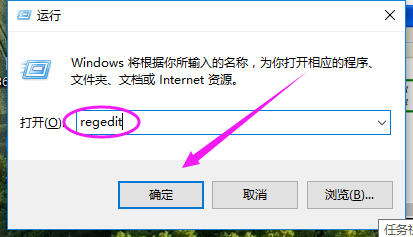
电脑界面1
接下来依次展开[HKEY_CURRENT_USER→software→Microsoft→Windows→CurrentVersion→Ploicies→Explorer]。找到“NoDrives”和“NoViewOndrive”两项并删除。
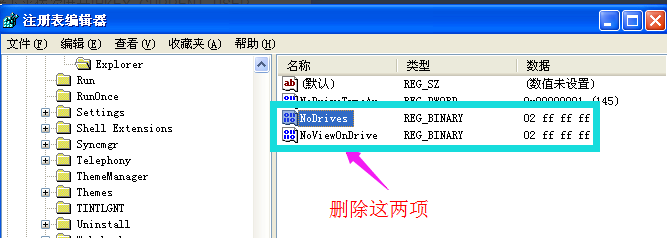
电脑界面2
重启一下电脑
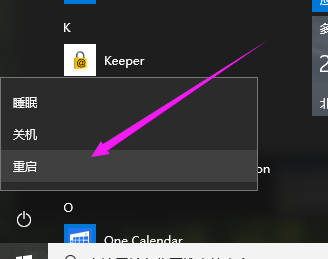
电脑界面3
另一种情况,系统由于组策略的限制也会导致U盘无法使用。
可以在网上下载“大势至USB管理”软件来修复。
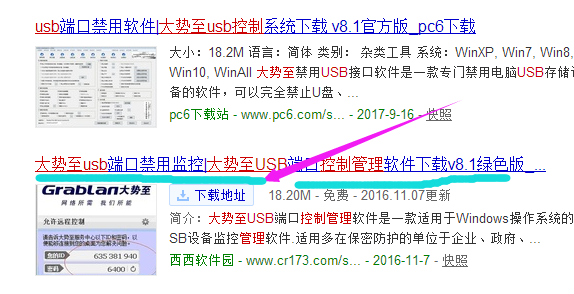
电脑界面4
运行该程序,勾选“恢复USB存储设备”项就可以正常使用U盘。
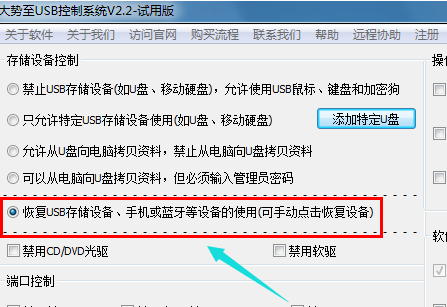
电脑界面5
以上就是电脑读不出u盘的操作教程了。
猜您喜欢
- u盘装系统哪个系统好?2017-07-01
- 金士顿u盘修复工具,小编告诉你金士顿..2017-12-16
- 0x00000024,小编告诉你怎么解决0x0000..2018-07-03
- 大白菜u盘启动制作教程2017-07-10
- 索尼bios uefi设置具体操作方法..2017-06-12
- u盘安装系统的方法2023-02-25
相关推荐
- 详解如何使用u盘安装win10 iso.. 2018-12-04
- 手把手教你bios密码如何设置.. 2019-03-28
- 系统之家u盘安装系统步骤的介绍.. 2022-02-14
- U启动u盘制作工具最新教程 2017-09-30
- 联想电脑怎么进入bios,小编告诉你联想.. 2018-03-26
- u盘恢复数据方法 2017-02-20





 魔法猪一健重装系统win10
魔法猪一健重装系统win10
 装机吧重装系统win10
装机吧重装系统win10
 系统之家一键重装
系统之家一键重装
 小白重装win10
小白重装win10
 雨林木风ghost win7系统下载32位旗舰版1805
雨林木风ghost win7系统下载32位旗舰版1805 深度技术ghost win7 x64 旗舰版201610
深度技术ghost win7 x64 旗舰版201610 Google Earth(谷歌地球) V7.1.1.1580(谷歌桌面地图软件)
Google Earth(谷歌地球) V7.1.1.1580(谷歌桌面地图软件) 2291游戏浏览器 v1.0.0.25官方版
2291游戏浏览器 v1.0.0.25官方版 1024浏览器 v43.1.1.7官方版
1024浏览器 v43.1.1.7官方版 雨林木风win7 ghsot 64位系统下载(2015贺岁版)
雨林木风win7 ghsot 64位系统下载(2015贺岁版) 新萝卜家园
新萝卜家园  系统之家ghos
系统之家ghos WinPDFEditor
WinPDFEditor 淘宝浏览器 v
淘宝浏览器 v 牛牛浏览器 v
牛牛浏览器 v 比价袋 v1.0.
比价袋 v1.0. Microsoft Of
Microsoft Of 深度技术Ghos
深度技术Ghos 系统之家ghos
系统之家ghos HD Tune Pro
HD Tune Pro  深度技术ghos
深度技术ghos 粤公网安备 44130202001061号
粤公网安备 44130202001061号